ACER Aspire5336の液晶割れ、画面交換の修理方法、分解方法
 ACER Aspire5336の液晶画面割れ、表示不良がある場合は参考にしてください。
ACER Aspire5336の液晶画面割れ、表示不良がある場合は参考にしてください。
- 【ACER Aspire5336 液晶修理・分解方法 STEP 1】

液晶割れをしていることで斜めに亀裂が入っており表示不良が出ておりますね。
この場合は液晶交換を行う必要がありますが、Windows自体は正常に起動している事がわかりますのでデータに関しては問題なさそうです。
- 【ACER Aspire5336 液晶修理・分解方法 STEP 2】
 本体を裏返しにしてバッテリを外す作業を最初に行います。
本体を裏返しにしてバッテリを外す作業を最初に行います。
Aspire 5536の場合はバッテリー付近にあるつまみをスライドさせることでバッテリーが外れるようになっております。
- 【ACER Aspire5336 液晶修理・分解方法 STEP 3】
 ここからは液晶側を分解していきます。
ここからは液晶側を分解していきます。
液晶パネルを外すには手前にあるフレームを外す必要がありますのでまずはそちらを外していきます。
左下、右下にネジが隠れており画像のようにネジ隠しと呼ばれるシールが貼られております。
ピンセットなど先端の尖った工具を使えば簡単に剥がすことができますのでプラスドライバーでネジを外します。
- 【ACER Aspire5336 液晶修理・分解方法 STEP 4】
 ネジを外すことができればフレームを分解していきますが、画像のような工具を使っていくと簡単に分解を行うことができます。
ネジを外すことができればフレームを分解していきますが、画像のような工具を使っていくと簡単に分解を行うことができます。
この作業を液晶周り1秋行うことでフレームを外すことができます。
- 【ACER Aspire5336 液晶修理・分解方法 STEP 5】
 フレームを外すことができると液晶全体が見えたと思いますが、赤丸部分にネジで固定されておりますので外してしまします。
フレームを外すことができると液晶全体が見えたと思いますが、赤丸部分にネジで固定されておりますので外してしまします。
- 【ACER Aspire5336 液晶修理・分解方法 STEP 6】
 先ほどのネジを外すことができると少しだけパネルを手前に出すことができますので横にあるネジも全部外してしまいます。
先ほどのネジを外すことができると少しだけパネルを手前に出すことができますので横にあるネジも全部外してしまいます。
この部分は両サイドにありますので忘れずに外してください。
すべてのネジを外すことができると液晶パネルを動かすことができるようになりますのでキーボード側まで寝かせるようにします。
- 【ACER Aspire5336 液晶修理・分解方法 STEP 7】
 液晶パネルの裏側にはケーブルが接続されておりますので損傷させないように注意しながら外します。
液晶パネルの裏側にはケーブルが接続されておりますので損傷させないように注意しながら外します。
ケーブルはスライドさせるようにすれば簡単に外すことが可能です。
- 【ACER Aspire5336 液晶修理・分解方法 STEP 8】
 使われていた液晶パネルの型番はN156B6-L0B Rev.C1になっております。
使われていた液晶パネルの型番はN156B6-L0B Rev.C1になっております。
- 【ACER Aspire5336 液晶修理・分解方法 STEP 9】
 新品のパネルに交換後電源を入れた状態ですが、正常に起動していることがわかりますね。
新品のパネルに交換後電源を入れた状態ですが、正常に起動していることがわかりますね。
これで液晶割れの修理は完了となります。


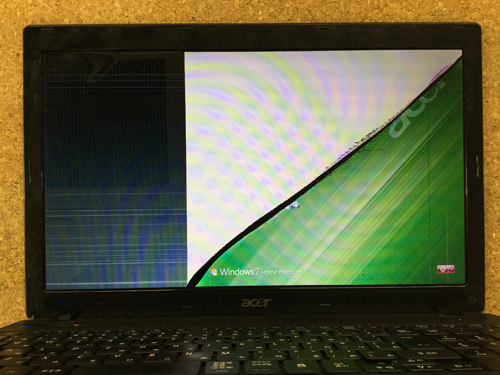
 本体を裏返しにしてバッテリを外す作業を最初に行います。
本体を裏返しにしてバッテリを外す作業を最初に行います。 ここからは液晶側を分解していきます。
ここからは液晶側を分解していきます。 ネジを外すことができればフレームを分解していきますが、画像のような工具を使っていくと簡単に分解を行うことができます。
ネジを外すことができればフレームを分解していきますが、画像のような工具を使っていくと簡単に分解を行うことができます。 フレームを外すことができると液晶全体が見えたと思いますが、赤丸部分にネジで固定されておりますので外してしまします。
フレームを外すことができると液晶全体が見えたと思いますが、赤丸部分にネジで固定されておりますので外してしまします。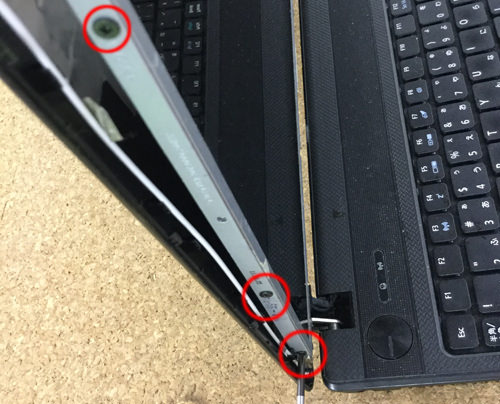 先ほどのネジを外すことができると少しだけパネルを手前に出すことができますので横にあるネジも全部外してしまいます。
先ほどのネジを外すことができると少しだけパネルを手前に出すことができますので横にあるネジも全部外してしまいます。 液晶パネルの裏側にはケーブルが接続されておりますので損傷させないように注意しながら外します。
液晶パネルの裏側にはケーブルが接続されておりますので損傷させないように注意しながら外します。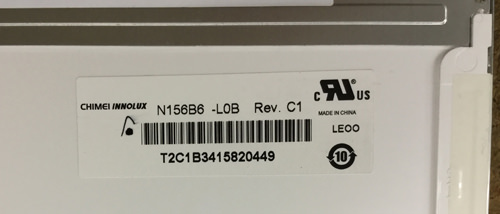 使われていた液晶パネルの型番はN156B6-L0B Rev.C1になっております。
使われていた液晶パネルの型番はN156B6-L0B Rev.C1になっております。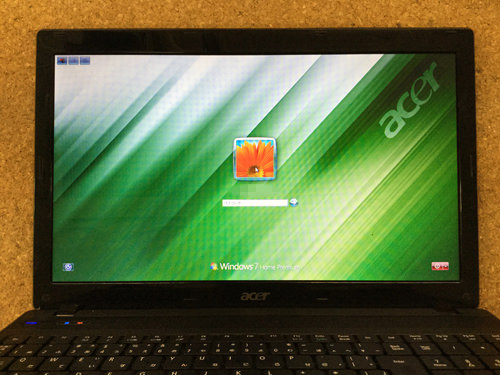 新品のパネルに交換後電源を入れた状態ですが、正常に起動していることがわかりますね。
新品のパネルに交換後電源を入れた状態ですが、正常に起動していることがわかりますね。

コメントを残す